Отправка заметок OneNote по электронной почте
Для совместной работы рекомендуется создавать и использовать общие записные книжки. Однако если вы не хотите, чтобы другие пользователи имели разрешение на просмотр всей записной книжки OneNote, вы можете отправлять заметки по электронной почте.
Отправка страницы с заметками в Outlook
-
На странице OneNote с заметками, которые вы хотите отправить, выберите команды Главная > Отправить страницу по электронной почте.
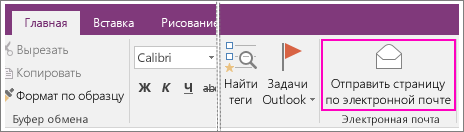
-
В открывшемся окне сообщения введите необходимые данные в поля Кому, Копия, Скрытая копия (если необходимо) и Тема.
-
Добавьте комментарии для получателей ваших заметок, а затем нажмите кнопку Отправить.
Вложение заметок в сообщения электронной почты
-
На странице OneNote с заметками, которые вы хотите отправить, выберите команды Файл > Экспорт.
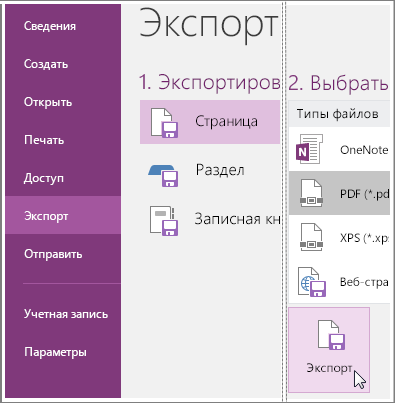
-
В разделе Экспортируемый объект выберите, копию чего нужно создать: текущей страницы, всего раздела или всей записной книжки.
-
В разделе Выбор формата выберите тип файла, который вы хотите создать.
-
Нажмите кнопку Экспорт, выберите расположение для файла (например, рабочий стол компьютера), а затем нажмите кнопку Сохранить.
-
В службе электронной почты, которую вы предпочитаете, создайте новое сообщение и вложите в него созданный файл.
Если вы хотите, чтобы другие пользователи могли получить доступ к записной книжке (или если вы хотите работать с ней на других устройствах), можно создать записную книжку в OneDrive. Если вы уже создали записную книжку на компьютере, вы в любой момент можете переместить ее в интернет-хранилище. Вы всегда можете изменить разрешения и решить, кто сможет читать и редактировать записную книжку, или же отменить общий доступ к ней.










